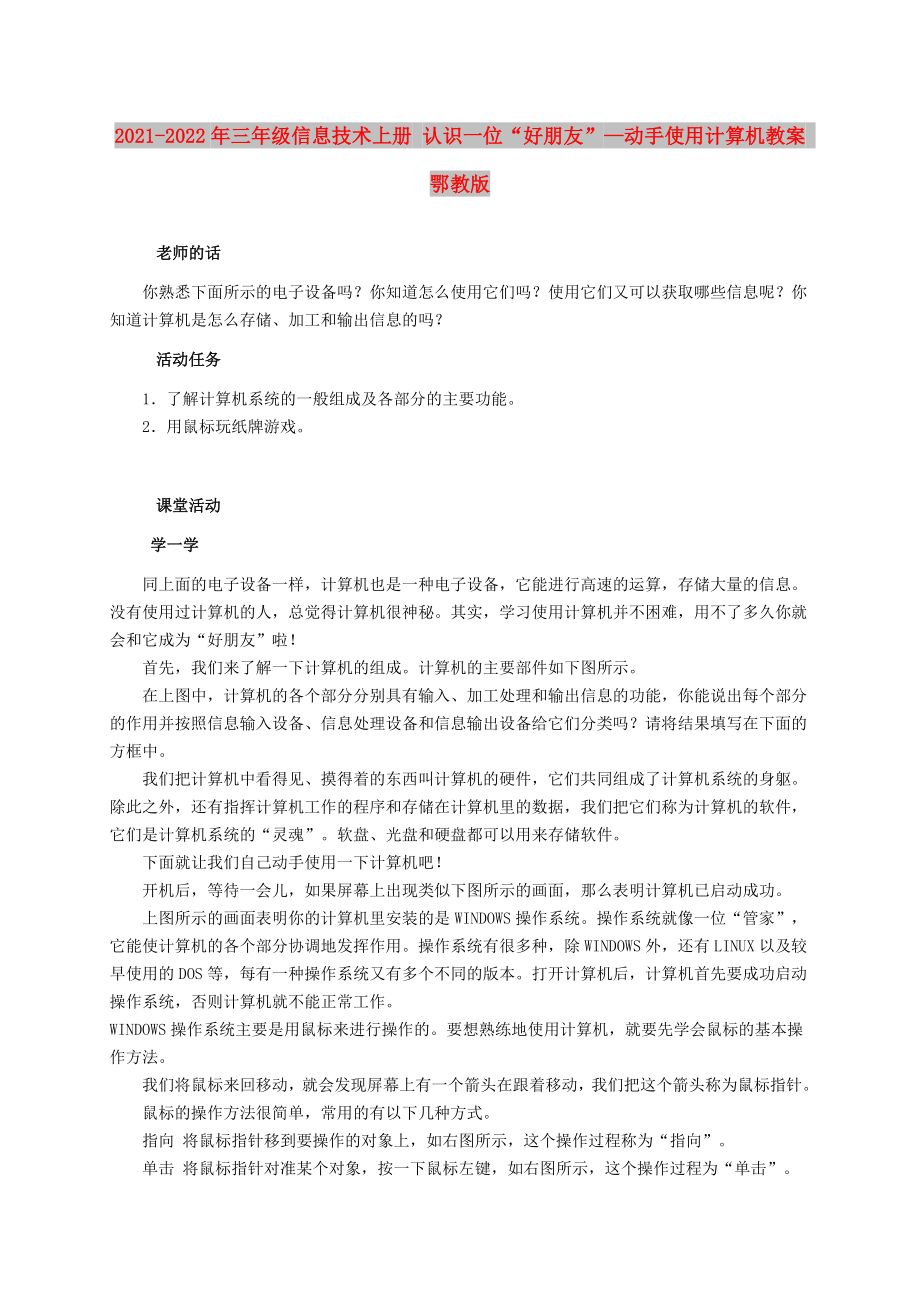《2021-2022年三年級信息技術(shù)上冊 認識一位“好朋友”—動手使用計算機教案 鄂教版》由會員分享���,可在線閱讀���,更多相關(guān)《2021-2022年三年級信息技術(shù)上冊 認識一位“好朋友”—動手使用計算機教案 鄂教版(5頁珍藏版)》請在裝配圖網(wǎng)上搜索��。
1、2021-2022年三年級信息技術(shù)上冊 認識一位“好朋友”—動手使用計算機教案 鄂教版
?
老師的話
你熟悉下面所示的電子設(shè)備嗎���?你知道怎么使用它們嗎����?使用它們又可以獲取哪些信息呢�?你知道計算機是怎么存儲、加工和輸出信息的嗎����?
?
活動任務
1.了解計算機系統(tǒng)的一般組成及各部分的主要功能。
2.用鼠標玩紙牌游戲���。
?
課堂活動
學一學
同上面的電子設(shè)備一樣����,計算機也是一種電子設(shè)備����,它能進行高速的運算�,存儲大量的信息�。沒有使用過計算機的人,總覺得計算機很神秘���。其實����,學習使用計算機并不困難�,用不了多久你就會和它成為“好朋友
2、”啦�����!
首先�����,我們來了解一下計算機的組成����。計算機的主要部件如下圖所示。
在上圖中��,計算機的各個部分分別具有輸入�、加工處理和輸出信息的功能��,你能說出每個部分的作用并按照信息輸入設(shè)備�、信息處理設(shè)備和信息輸出設(shè)備給它們分類嗎�?請將結(jié)果填寫在下面的方框中。
我們把計算機中看得見�、摸得著的東西叫計算機的硬件�����,它們共同組成了計算機系統(tǒng)的身軀��。除此之外��,還有指揮計算機工作的程序和存儲在計算機里的數(shù)據(jù)�����,我們把它們稱為計算機的軟件����,它們是計算機系統(tǒng)的“靈魂”。軟盤�����、光盤和硬盤都可以用來存儲軟件。
下面就讓我們自己動手使用一下計算機吧����!
開機后,等待一會兒��,如果屏幕上出現(xiàn)類似下圖所示
3����、的畫面,那么表明計算機已啟動成功���。
上圖所示的畫面表明你的計算機里安裝的是WINDOWS操作系統(tǒng)�����。操作系統(tǒng)就像一位“管家”�,它能使計算機的各個部分協(xié)調(diào)地發(fā)揮作用�����。操作系統(tǒng)有很多種����,除WINDOWS外���,還有LINUX以及較早使用的DOS等,每有一種操作系統(tǒng)又有多個不同的版本���。打開計算機后����,計算機首先要成功啟動操作系統(tǒng)�,否則計算機就不能正常工作��。
WINDOWS操作系統(tǒng)主要是用鼠標來進行操作的����。要想熟練地使用計算機,就要先學會鼠標的基本操作方法����。
我們將鼠標來回移動,就會發(fā)現(xiàn)屏幕上有一個箭頭在跟著移動���,我們把這個箭頭稱為鼠標指針���。
鼠標的操作方法很簡單�,常用的有以下幾種方式���。
4����、
指向 將鼠標指針移到要操作的對象上�,如右圖所示,這個操作過程稱為“指向”���。
單擊 將鼠標指針對準某個對象�����,按一下鼠標左鍵��,如右圖所示����,這個操作過程為“單擊”����。
雙擊 將鼠標指針對準某個對象,快速連續(xù)按兩下鼠標左鍵,如右圖所示��,這個操作過程稱為“雙擊”����。
拖動 先將鼠標指針指向移動的對象,然后按住鼠標左鍵不放�����,同時移動鼠標��,這時可以看見屏幕上的對象也跟著移動���,直到對象被移動到指定位置����,再松開鼠標左鍵��,對象停留在新的位置�����,如右圖所示�����,這個操作過程稱為“拖動”��。
右擊 將鼠標指針對準某個對象���,按一下鼠標右鍵�,如右圖所示�����,這個操作過程稱為“右擊”�。
鼠標指針會隨所指
5、目標或當前工作狀態(tài)的不同而呈現(xiàn)不同的形狀�。
“紙牌”游戲是WINDOWS系統(tǒng)提供的一個練習鼠標操作的小程序,你可以在玩游戲的過程中學習鼠標的操作��。
要玩“紙牌”游戲窗口��,操作步驟如下圖所示���。
單擊“紙牌”�����,就可打開“紙牌”游戲窗口����,如下圖所示,這時就可以玩游戲了�����。如果不會玩���,你可以單擊“幫助”�����,計算機會告訴你玩“紙牌”游戲的方法和步驟���。
使用完計算機后,應先退出操作系統(tǒng)����,在按要求關(guān)機��。請你按下圖標示的步驟關(guān)閉計算機����。
有些計算機在關(guān)機時需要按一下電源開關(guān)才能關(guān)閉電源���,有些計算機則不需要按電源開關(guān)就可以關(guān)閉電源。你身邊的計算機屬于哪一類呢�?
?
你已經(jīng)邁出
6、了使用計算機的第一步���,下面的問題對你來說并不難���。當你正確回答一個問題或完成一種操作時,你就可以得到一顆星��。
問題和任務
我的計算機操作系統(tǒng)是:
☆
鼠標的5種操作方式是:
☆
我會玩“紙牌”游戲��。
☆
我會關(guān)閉游戲程序����。
☆
我能按順序正確開啟和關(guān)閉計算機。
☆
?
附送:
2021-2022年三年級信息技術(shù)上冊 走進春天—“鉛筆”和“刷子”工具的使用教案 鄂教版
教學過程:
一�����、導入:
1�、畫紙和畫筆是繪圖中必不可少的工具��。
2��、師引導學生說出:畫筆不僅僅是“鉛筆”工具����,“刷子”�����、“噴槍”等工具也能充當畫筆���。?????????????
7����、???????????
二���、新授:
打開書32頁��,自己試一試
1�����、啟動“畫圖”軟件��。
2����、如何調(diào)整畫布大?。ㄕ乙徽夜灿袔讉€這樣的控制點)
3、用“鉛筆”工具畫小帆船�����。
(1)選擇“鉛筆”工具:單擊工具箱中的“鉛筆”工具����。
(2)選擇顏色:單擊顏料盒中的某種顏色。
(3)畫小帆船:像平時用鉛筆在紙上畫畫一樣���,按住鼠標左鍵拖動����,屏幕上就會按照拖動的軌跡畫出小帆船��。
4�、用“刷子”工具畫水波紋
(1)選擇“刷子”工具:單周工具箱中的“刷子”工具。
(2)選擇顏色:單擊顏料盒中的藍色��。
(3)畫水波紋:按住鼠標左鍵拖動,畫出水波紋�����,匯報��。
三�、學生演示:
師指定學生演示操作
8、�����,并評價????????????
四���、鞏固練習:
請同學們完成整幅畫的創(chuàng)作工作����。如果你有新的創(chuàng)意���,可以自由大膽地發(fā)揮�����,畫出一幅與眾不同的《漁舟唱晚》�����。
教師巡視指導���。??????????????????????
五、保存
師:“同學們��,美麗的圖畫可以請我們的小電腦保存起來���,我想你一定很想知道怎樣進行保存吧����!別急�,讓我們現(xiàn)在就開始吧!”
1�����、教師演示�����,將啟動在桌面上的畫圖窗口關(guān)閉�����,這時因為沒有在畫圖區(qū)進行繪畫、修改�。因此未出現(xiàn)對話框直接就關(guān)閉了。
2�����、教師演示�,啟動畫圖程序后,選擇“鉛筆”工具��,在畫圖區(qū)畫上簡單幾筆��,例如:隨后關(guān)閉窗口����,此時則出現(xiàn)了對話框。
3���、讓學生來總結(jié)這兩種
9���、情況的不同之處。
4、針對后種情況學習保存畫圖文件的方法����。建議學生在輸入文件名時,用小鍵盤區(qū)的數(shù)字鍵輸入自己的生日����。例如:9510(95年10月),這樣既克服了學生不會漢字輸入和指法不足����,又便于記憶����。???
?六、總結(jié):
1�����、師:“同學們你們都建立自己的畫圖文件了嗎���?讓我們請幾位同學來演示一下他的‘小倉庫’吧”��。
選幾位同學演示打開文件過程�����,復習打開文件的方法����。
2、啟發(fā)學生敢于尋求其他保存文件的方法和打開文件方法�。例如可以直接單擊常用工具欄中的工具按鈕來完成。
3�、師:“同學們,在你們打開文件時可以看到許多不同名字的文件�,其中也有你的,我們應當尊重這些文件的擁有者����,不能隨意去更改他人的文件,這是不文明的��,讓我們做一個文明的計算機操作者吧��!”???
課后反思:
?這節(jié)課利用學科中豐富的內(nèi)容����,為學生展示一個新型的電子作品,讓學生從中有新的收獲���,讓學生感到繪畫不單單是在紙上畫���,還可以在電腦上作品���,從而激發(fā)他們的求知欲望,從中提高了學生對學習信息技術(shù)的興趣����。本課的不足在于,新事物較多��,學生對于太多的工具可能還不能夠完全認識和熟悉���,這要在今后的學習中不斷學習,教師要根據(jù)本課的學習效果適當安排好下面課程的教學活動�。讓他們更好地學習。
 2021-2022年三年級信息技術(shù)上冊 認識一位“好朋友”—動手使用計算機教案 鄂教版
2021-2022年三年級信息技術(shù)上冊 認識一位“好朋友”—動手使用計算機教案 鄂教版